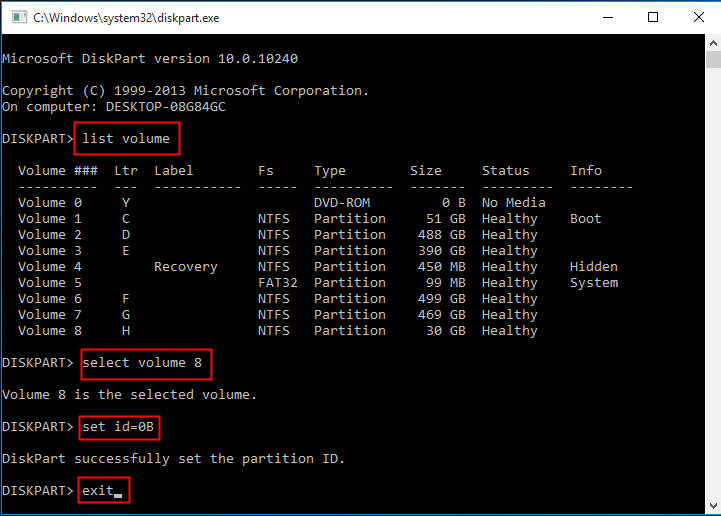Op deze pagina ga je lerenhoe u een partitietype kunt wijzigen of instellen IDin Windows 10 / 8 / 7 computer en laptop met behulp van de opdracht DiskPart. Als u de partitietype-id op een dynamische schijf wilt wijzigen, moet u een dynamische schijf converteren naar basic om verder te gaan. In dit geval, EaseUS Partition Master is uw eerste keuze. Lees de pagina door zodat u alles kunt krijgen over een partitietype-ID die u wilt weten.
Wat is een partitietype-ID?
Is de term 'Partitietype' u bekend? Wat is dan de 'Partition Type ID'? Allereerst zijn er in totaal vijf soorten partities: [1] primaire, [2] uitbreidbare firmware-interface (EFI), [3] uitgebreid, [4] logisch en [5] Microsoft Reserved (MSR). En Partitietype-ID is een bytewaarde die bedoeld is om het bestandssysteem op te geven dat een partitie bevat en / of om de speciale toegangsmethode te markeren die wordt gebruikt om toegang te krijgen tot de partitie. Om het eenvoudig te zeggen, Partitietype-ID wordt meestal toegepast om te markeren welk besturingssysteem de partitie kan identificeren en gebruiken, en een deel ervan registreert kenmerken van bestandssysteemtypen.
Bent u geïnteresseerd in gerelateerde artikelen van deze →
Als u geïnteresseerd bent, volgen hieronder enkele veelgebruikte partitietype-ID's voor zowel MBR- als GPT-partities. Als u de waarde voor het typeveld kent, kunt u de partitietype-ID met een heldere geest instellen.
Voor op MBR gebaseerde partities is de waarde voor het typeveld in hexadecimale vorm als volgt:
- 0x01 FAT12
- 0x04 FAT16, minder dan 32 MB
- 0x06 FAT16, groter dan 32 MB
- 0x07 NTFS
- 0x0B FAT32, gebruikt door DOS Win95
- 0x0C FAT32 met de LBA-modus om toegang te krijgen tot de FAT32-partitie
- 0x0E FAT16 met de LBA-modus voor toegang tot de FAT16-partitie
Terwijl voor GPT-gebaseerde partities de waarde voor het typeveld een lange tekenreeks is zoals deze:
- EFI-systeempartitie: c12a7328-f81f-11d2-ba4b-00a0c93ec93b
- Basisgegevenspartitie: ebd0a0a2-b9e5-4433-87c0-68b6b72699c7
- ...
Hoe partitie type-ID te wijzigen in Windows 10 / 8 / 7?
Windows DiskPart-opdracht is de universeel toegepaste methode om een partitietype-id te beheren. U moet voorzichtig zijn met de opdrachten omdat er risico's zijn, verkeerde bediening op een schijfstation zal ervoor zorgen dat uw computer faalt of niet kan opstarten.
* De opdracht werkt niet op dynamische schijven of op gereserveerde partities van Microsoft. U moet de definitieve methode om dynamisch naar basic te converteren om DiskPart hier te kunnen gebruiken.
Stap 1.Pers Windows + R toetsen om de Rennen Dialoog. Type diskpart en druk op Binnenkomen om Diskpart uit te voeren.
Stap 2.Typ lijist volume en pers Rennen.
Stap 3.Typ Selecteer Volume #(bijvoorbeeld volume 8) en druk op Enter om het volume/de partitie te selecteren waarvan u de partitietype-ID wilt wijzigen.
Stap 4.Typ set id=#(ex id = 0B) en druk op Enter om een nieuw partitietype-ID in te stellen.
(Tips De toonaangevende '0x' van de ID wordt weggelaten bij het specificeren van het hexadecimale partitietype.)
Stap 5.Typ exit en pers Rennen om DiskPart te verlaten.
![Stel Partion Type id in]()
Hoe dynamisch te veranderen om te basnemen om partitietype-ID te wijzigen?
EaseUS Partition Master is voor Windows-gebruikers. Het is een alomvattend schijfpartitiebeheerstool die iedereen op een PC zou moeten hebben. Als uw harde schijf momenteel als een dynamische schijf draait, kunt u de manier van DiskPart niet gebruiken om een nieuwe partitie-id in te stellen. Maar u kunt eenvoudig het partitietype van de dynamische schijf naar de basisschijf met gemak wijzigen met behulp van EaseUS Partition Master zoals deze
Stap 1. Installeer en open de EaseUS Partition Master op uw Windows-computer.
Stap 2. Selecteer de schijf die u wilt converteren, vastklikken en kies de optie Conversie
- Van basis tot dynamisch: klik met de rechtermuisknop op een standaardschijf en selecteer 'Converteren naar dynamisch'.
- Dynamic to Basic: klik met de rechtermuisknop op een dynamische schijf en selecteer 'Converteren naar basis'.
Stap 3. Klik op 'OK' in het pop-upvenster en u voegt deze conversie toe aan de lopende bewerkingen.
Stap 4. Klik op de knop '1 bewerking uitvoeren' in de linkerbovenhoek en klik op 'Toepassen' om te beginnen met het converteren van de basisschijf naar dynamisch of dynamisch naar basisschijf.
0:00 - 0:21 Converteer Basic naar Dynamic Disk; 0:22- 0:48 Converteer dynamisch naar basisschijf.
![EaseUS Data Recovery Wizard]()
![EaseUS Data Recovery Wizard for Mac]()
![EaseUS Partition Manager Pro]()
![EaseYS Partition Manager Server]()
![EaseUS Todo Backup Workstation]()
![EaseUS Todo Backup Advanced Server]()